Dieses wunderschöne Tutorial durfte ich mit der Erlaubnis von Jolsci übersetzen.
Das TUT könnt Ihr hier finden:
Köszönöm Jolsci, hogy lehetővé tette számomra, hogy lefordítsam ezeket a csodálatos oktatóanyagokat !!!
Wonderful Colors of Autumn
..... und eine Personen-, eine oder mehrere Decotuben und ein Hintergrundbild.
Ich arbeite mit PSP X8 - dieses TUT kann aber problemlos mit allen anderen Versionen gebastelt werden.
Wenn bei Bild - Größe ändern nicht dazu geschrieben wird immer ohne Haken bei Größe aller Ebenen anpassen.
Einstellen - Schärfe - Scharfzeichnen wird nicht extra erwähnt - nach persönlichem Ermessen.
VG Farbe = Vordergrundfarbe, HG = Hintergrundfarbe.Das Auswahlwerkzeug (K) wird immer mit der Taste M deaktiviert.
Filter :
Mehdi - Wavy Lab 1.1
Filter Factory - Gallery A - Weave
Filters Unlimited 2.0 - ICNET Filter - Paper Textures - Canvas,Fine
VM Toolbox - Zoom Blur
Bkg Designer sf10 I - Cruncher
Öffne die Tuben, das Bild und die Alpha-Kanalebene Selections From Alpha Channel.
Stelle die VG auf eine dunkle und die HG Farbe auf eine mittlere Farbe.
Punkt 1:
Aktiviere die Ebene - mit der VG Farbe füllen.
Neue Rasterebene - Effekte - Plugins - Mehdi - Wavy Lab 1.1 - als ganz rechte Farbe ein helle kräftige Farbe :
Einstellen - Unschärfe - Gaußsche Unschärfe - Radius 30.
Punkt 2:
Effekte - Plugins - Filter Factory - Gallery A - Weave :
Effekte - Plugins - Filters Unlimited 2.0 - ICNET Filter - Paper Textures - Canvas,Fine - Standardwerte.
Effekte - 3D Effekte - Schlagschatten :
Die Ebene 2x duplizieren.
Punkt 3:
Aktiviere die mittlere Ebene - VM Stylize - Zoom Blur - Standardwerte :
Mischmodus auf Multiplikation - Effekte - Kanteneffekte - Nachzeichnen.
Aktiviere die oberste Ebene - Bild - Nach links drehen.
Punkt 4:
Effekte - Plugins - Bkg Designer sf10 I - Cruncher - Standardwerte.
Effekte - 3D Effekte - Innenfase :
Punkt 5:
Auswahl - Auswahl laden aus Alpha-Kanal - lade diese Auswahl :
Auswahl in Ebene umwandeln - Effekte - 3D Effekte - Schlagschatten :
Mit Horizontal 10 wiederholen - Auswahl aufheben.
Effekte - Verzerrungseffekte - Welle :
Punkt 6:
Aktiviere die Ebene Kopie(2) von Raster 2 - Auswahl - Auswahl laden aus Alpha-Kanal - lade diese Auswahl :
Auswahl in Ebene umwandeln - Effekte - 3D Effekte - Schlagschatten - wie eingestellt.
Mit Horizontal -10 wiederholen - Auswahl aufheben.
Effekte - Verzerrungseffekte - Welle - wie eingestellt.
Bild - Spiegeln - Vertikal - aktiviere die obere Ebene - Zusammenfassen - Nach unten zusammenfassen.
Auswahl - Auswahl laden aus Alpha-Kanal - lade diese Auswahl :
Den Entf Button drücken - Auswahl aufheben.
Punkt 7:
Aktiviere die Ebene Kopie(2) von Raster 2 - Auswahl - Auswahl laden aus Alpha-Kanal - lade diese Auswahl :
Auswahl in Ebene umwandeln - Effekte - 3D Effekte - Schlagschatten - wie eingestellt - nur Horizontal 10 - Horizontal 0 - Auswahl aufheben.
Effekte - Verzerrungseffekte - Welle - wie eingestellt.
Aktiviere das Auswahlwerkzeug (K) - stelle den Position x Wert auf 166 und den Position y Wert auf 269 ( brauchte ich nicht - die Position war schon O.K. ) :
Ebene duplizieren - Bild - Spiegeln - Vertikal - Zusammenfassen - Nach unten zusammenfassen.
Punkt 8:
Aktiviere die oberste Ebene - Neue Rasterebene.
Auswahl - Auswahl laden aus Alpha-Kanal - lade diese Auswahl :
Kopiere das Hintergrundbild - Bearbeiten - in eine Auswahl einfügen.
Auswahl ändern - Auswahlrahmen auswählen :
Die Auswahl mit der VG Farbe füllen.
Effekte - 3D Effekte - Innenfase - wie eingestellt - Effekte - 3D Effekte - Schlagschatten :
Auswahl aufheben - Aktiviere das Auswahlwerkzeug (K) - stelle den Position x Wert auf 215 und den Position y Wert auf 212 :
So sieht es nun aus :
Punkt 9:
Bild - Rand hinzufügen - 2 Pixel - Symmetrisch - VG Farbe.
Bild - Rand hinzufügen - 2 Pixel - Symmetrisch - HG Farbe.
Bild - Rand hinzufügen - 2 Pixel - Symmetrisch - eine helle Farbe.
Bild - Rand hinzufügen - 45 Pixel - Symmetrisch - alternative Farbe.
Punkt 10:
Klicke mit dem Zauberstab in den Rand - mit der hellen Farbe füllen.
Effekte - Plugins - Filters Unlimited 2.0 - ICNET Filter - Paper Textures - Canvas,Fine - Standardwerte.
Neue Rasterebene - Effekte - 3 D Effekte - Aussparung :
Ebene duplizieren - Bild - Spiegeln - Vertikal und Horizontal.
Zusammenfassen - 2x Nach unten zusammenfassen.
Punkt 11:
Kopiere die Personentube - als neue Ebene einfügen - Größe anpassen - nach rechts schieben.
Einen Schlagschatten nach Geschmack zufügen.
Kopiere die Tube text - als neue Ebene einfügen - eventuell kolorieren - auf den linken Streifen siehe Bild oben schieben.
Kopiere die Decotube(n) - als neue Ebene einfügen - Größe anpassen - an ihren Platz schieben.
Einen Schlagschatten nach Geschmack zufügen.
Bild - Rand hinzufügen - 1 Pixel - Symmetrisch - VG Farbe.
Füge noch Dein WZ und das © des Künstlers ein, verkleinere das Bild auf 950 Pixel und speichere es als jpg Datei ab !!!
Dieses wunderschöne Bild ist von :
Barbara
Marion







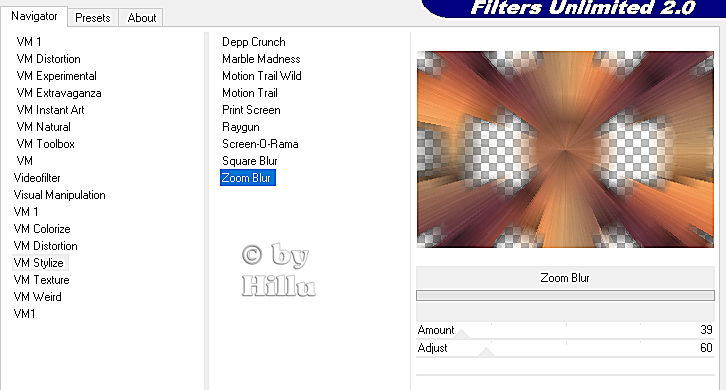
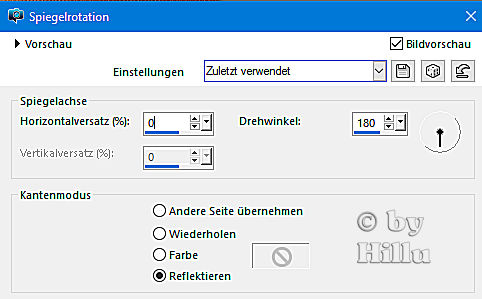








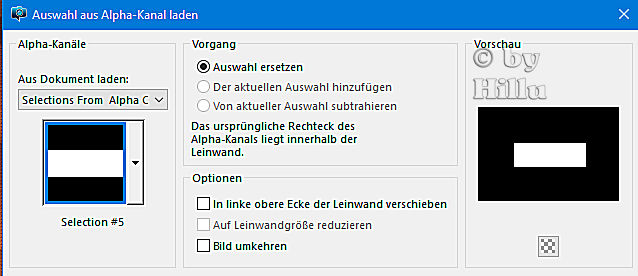







Keine Kommentare:
Kommentar veröffentlichen